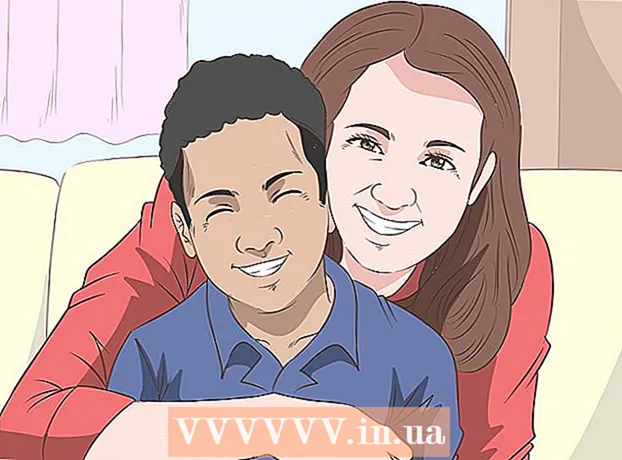Autor:
Clyde Lopez
Data De Criação:
17 Julho 2021
Data De Atualização:
1 Julho 2024

Contente
Um novo computador é sempre rápido e fácil. Mas, à medida que você o usa, seu desempenho diminui a cada dia. Manter a estabilidade e melhorar o desempenho do computador nunca foi uma tarefa fácil. Neste artigo, discutiremos alguns aspectos que podem ajudar a fazer seu computador funcionar mais rápido sem exigir muita ação.
Passos
- 1 Atualize seu hardware. A primeira coisa que você precisa fazer é descobrir se possui hardware suficiente instalado para executar os programas instalados. Felizmente, o Windows Vista e o Windows 7 têm uma ferramenta que fará isso automaticamente para você e executará todas as ações necessárias com base nos resultados.
- Clique em Iniciar | Painel de controle.

- Digite "Painel de controle Todos os itens do painel de controle Contadores de desempenho e ferramentas" na barra de endereço e pressione ENTER.

- Clique no botão "Avaliar este computador" ou "Reavaliar".

- Este processo pode demorar vários minutos. Por favor, seja paciente durante esta operação.

- Assim que a avaliação for concluída, serão exibidos resultados que fornecem informações sobre os componentes de hardware que precisam ser atualizados.

- Clique em Iniciar | Painel de controle.
- 2 Desfragmente seu disco rígido. Quando você copia novos arquivos para o computador, o disco rígido fica fragmentado. Em termos simples, os arquivos são salvos de forma contínua e isso faz com que seu computador execute as operações mais lentamente. Desfragmentar o disco rígido uma vez por semana o ajudará a tornar o computador mais rápido. Observe que existe uma ferramenta chamada Desfragmentador de disco.
- Clique em Iniciar | Todos os programas | Padrão | Serviço | Desfragmentador de Disco.

- Selecione todos os discos para desfragmentar.

- Clique no botão "Desfragmentador de disco" para iniciar.

- Clique em Iniciar | Todos os programas | Padrão | Serviço | Desfragmentador de Disco.
- 3 Desfragmente o registro. O registro é um banco de dados onde as configurações do programa, configurações do sistema operacional e outros dados são armazenados. Quase todos os programas em seu computador têm acesso ao registro, incluindo o sistema operacional. Esse acesso contínuo ao registro costuma ser fragmentado, tornando o computador lento.Como não há uma ferramenta interna para desfragmentar o registro do Microsoft Windows, você terá que escolher um bom programa para fazer isso.
- Fique online e baixe "RegInOut Registry Defrag".

- Faça login em uma conta de administrador e instale o software. Execute o programa quando o processo de instalação for concluído.

- Feche todos os outros programas e tarefas em execução.

- Execute a análise do estado do registro e clique no botão "Desfragmentação". Em seguida, reinicie o sistema.

- Fique online e baixe "RegInOut Registry Defrag".
- 4 Revise a lista de aplicativos e serviços que começam na inicialização do sistema. Depois que o sistema operacional é carregado, vários programas e serviços começam a ser iniciados. Quanto mais desses programas, mais lento o computador funciona. Portanto, você deve monitorar esses programas e serviços e desabilitar aqueles que não são necessários.
- Clique em Iniciar | Executar. Ou pressione a tecla Windows + R.

- Digite "MSConfig" e pressione ENTER.

- Vá para a guia "Inicializar" e desative os aplicativos desnecessários. Clique no botão Aplicar.

- Na guia Serviços, marque a caixa de seleção Não exibir serviços da Microsoft. Desative todos os serviços desnecessários. Clique no botão Aplicar.

- Clique em OK e reinicie o computador.

- Clique em Iniciar | Executar. Ou pressione a tecla Windows + R.
- 5 Altere as configurações do computador para melhorar o desempenho. Existem duas opções: 1) Ajustar as configurações do Windows para ter uma melhor aparência; 2) Defina opções para melhor desempenho das tarefas. Se você escolher a última, o sistema ajustará as configurações para que o computador direcione todos os recursos para a operação, agilizando o trabalho. Você pode fazer assim:
- Clique com o botão direito no ícone Meu computador em sua área de trabalho.

- Selecione Propriedades.

- À esquerda, selecione "Configurações avançadas do sistema".

- Na guia Avançado, clique no botão Opções na seção Desempenho.

- Na guia "Efeitos Visuais", selecione a opção "Fornecer Melhor Desempenho".

- Clique em OK | OK.

- Clique com o botão direito no ícone Meu computador em sua área de trabalho.
Pontas
- É recomendável que você conclua as etapas 2, 3 e 4 pelo menos uma vez por semana. Se você repeti-los regularmente, você pode melhorar o desempenho geral do seu computador.